WhatsApp merupakan sebuah aplikasi pesan yang memungkinkan untuk bertukar pesan teks, suara, gambar, video, dokumen, dll. WhatsApp juga merupakan salah satu aplikasi dimana penggunanya sangat banyak, karena aplikasinya yang sangat mudah digunakan dan simpel juga. Namun, terkadang kita sebagai pengguna juga pernah merasa bosan dengan tampilan WhatsApp yang begitu – begitu saja. Sehingga jika kita bosan, kita ingin sekali mengganti tampilan pada WhatsApp. Tapi itu belum bisa, kita hanya bisa mengganti background pada saat kita chattingan.
WhatsApp resmi yang bisa didownload di Google Play Store belum memiliki fitur pergantian tema. Tetapi, dengan kemajuan teknologi dan tingginya kreatifitas, kita bisa mengganti tema pada WhatsApp. Namun, tidak menggunakan WhatsApp resmi. Bagaimana caranya?
Nah, kali ini saya akan berbagi tentang bagaimana caranya mengganti atau merubah tema WhatsApp dengan sangat mudah. Bagaimana caranya? Langsung saja ikuti langkah – langkah dibawah ini ya.
Cara Mengganti Tema WhatsApp
Cara ini adalah cara mengganti atau merubah tampilan dari WhatsApp. Mulai dari tampilan Home sampai tampilan Chatting. Namun, anda harus menggunakan aplikasi WhatsApp versi lainnya. Aplikasi apakah itu? Langsung saja ikuti langkah – langkah cara mengganti tema WhatsApp dibawah ini.
1. Pastikan anda telah memiliki GB WhatsApp. Karena WhatApp resmi belum mempunyai fitur ini. Silahkan anda download GB WhatsApp disini. Sebelum anda menguninstall WhatsApp resmi, silahkan anda backup dahulu chat – chat anda, agar tidak hilang.
2. Kemudian, silahkan anda buka GB WhatsApp anda. Kemudian, silahkan anda klik icon “Tambah” yang berada di pojok sebelah kanan anda. Seperti pada gambar dibawah ini.
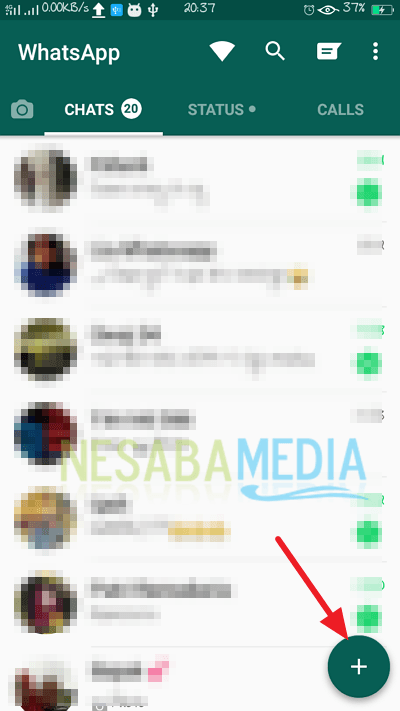
3. Kemudian, silahkan anda pilih icon “Kuas” yang berada dibawah icon Chat. Seperti pada gambar dibawah ini.
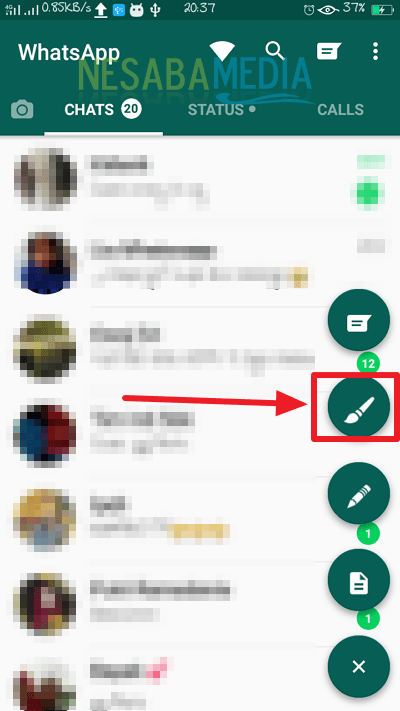
4. Kemudian, anda akan melihat banyak sekali tema yang disediakan. Silahkan anda pilih salah satu tema yang anda inginkan. Jika sudah yakin dengan tema tersebut, silahkan anda klik “Apply”. Seperti pada gambar dibawah ini.
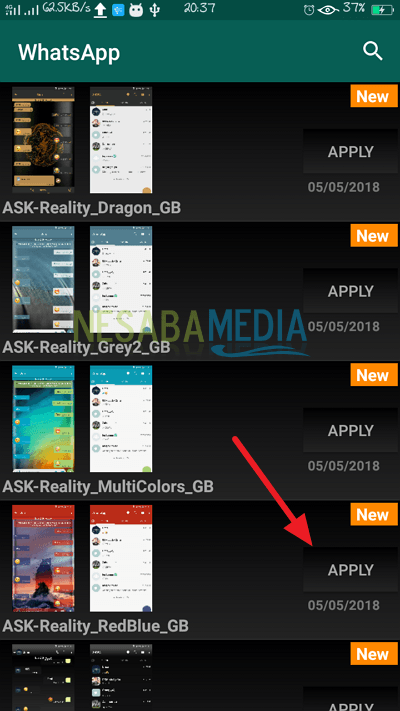
5. Kemudian, anda akan disuruh untuk restart aplikasi GB WhatsApp.Silahkan anda klik “OK”. Seperti pada gambar dibawah ini.
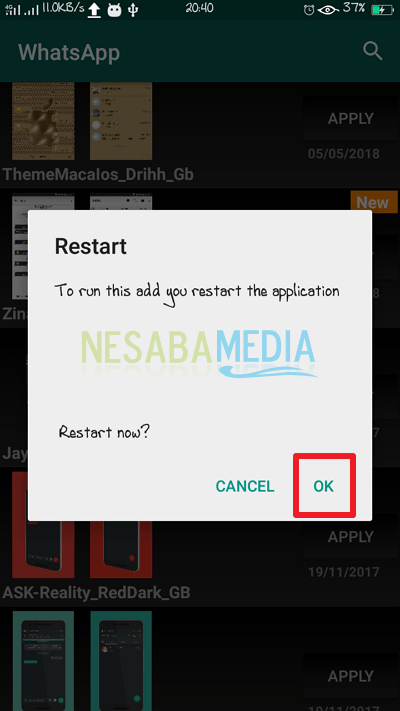
6. Setelah proses restart selesai. Silahkan anda buka kembali GB WhatsApp anda. Maka, tampilan GB WhatsAPP anda akan berubah sesuai dengan tema yang anda pilih tadi. Contoh tampilan tema yang sudah saya download, seperti pada gambar dibawah ini.
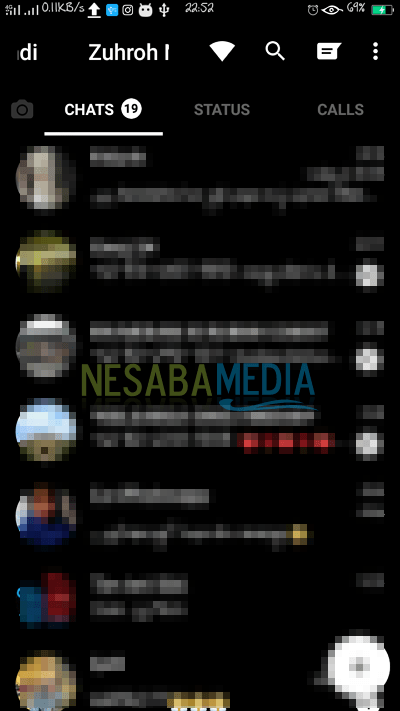
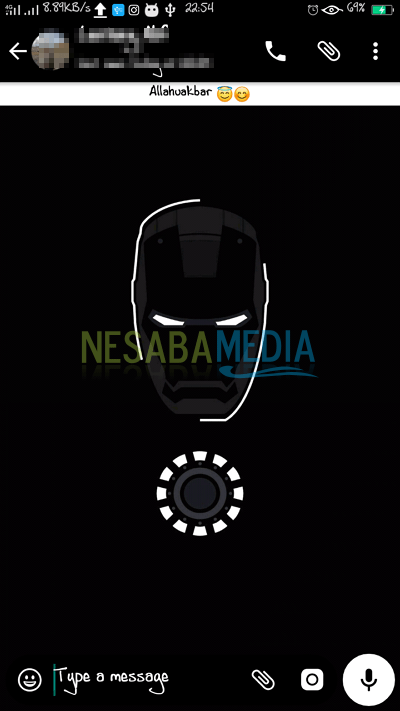
Apakah Kita Bisa Mengembalikan Tema WhatsApp menjadi Tema Bawaan?
Tentu bisa dong. Bagaimana caranya? Langsung ikuti langkah – langkah dibawah ini ya.
1. Silahkan anda buka halaman pertama pada GB WhatsApp, kemudian klik pada “3 Bullets” yang berada di pojok sebelah kanan anda. Seperti pada gambar dibawah ini.

2. Kemudian, silahkan anda pilih “GB Settings” untuk masuk ke pengaturan GB WhatsApp. Seperti pada gambar dibawah ini.
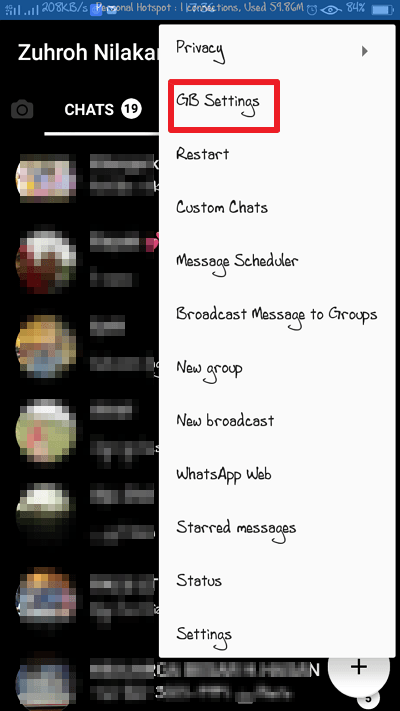
3. Kemudian, silahkan anda scroll kebawah dan silahkan anda klik “More” pada bagian Themes. Seperti pada gambar dibawah ini.
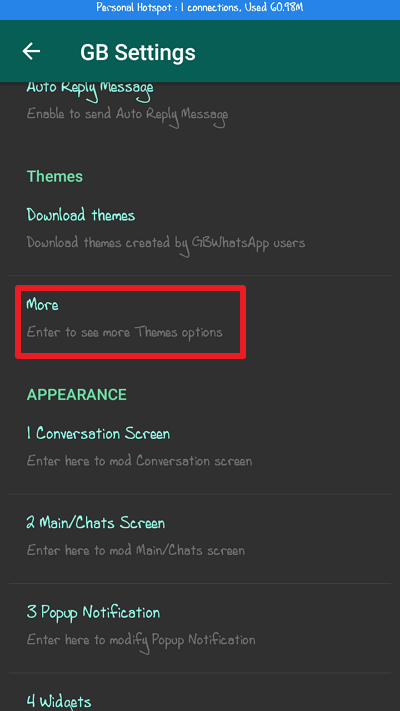
4. Kemudian, silahkan anda klik “Clear” untuk mengembalikan tema GB WhatsApp menjadi seperti semula. Seperti pada gambar dibawah ini.
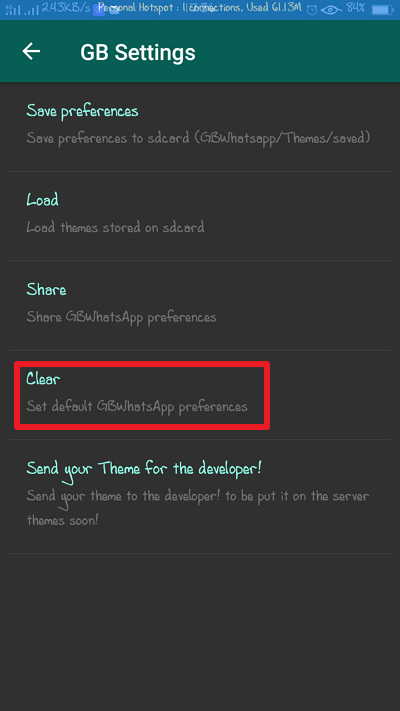
5. Kemudian, anda akan diminta untuk merestart aplikasi GB WhatsApp. Silahkan anda klik “OK” untuk merestart nya. Seperti pada gambar dibawah ini.
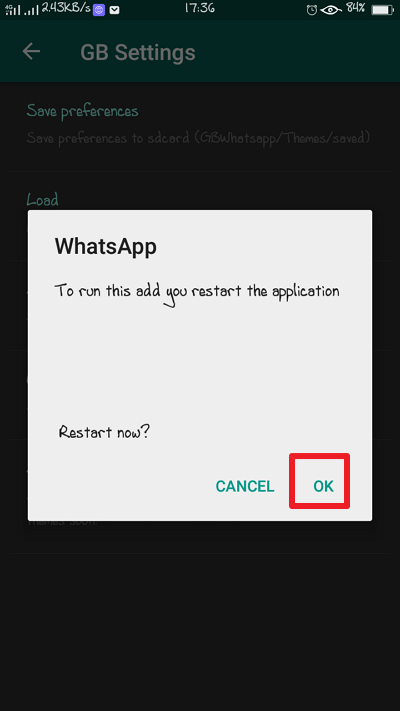
6. Selesai. Sekarang tema GB WhatsApp anda sudah menjadi tema default atau tema bawaan.
Nah, bagaimana? Caranya cukup mudah dan sangat sederhana kan? Sekarang kita bisa mengganti – ganti atau merubah penampilan WhatsApp kita sesuai dengan keinginan kita. Bisa saja kita menggunakan tema yang sesuai dengan keadaan mood kita disaat itu. Atau bisa saja dengan tampilan tema dari WhatsApp kita bisa membuat kita lebih semangat dalam menjalani hari – hari.
Itulah bagaimana cara mengganti tema WhatsApp dengan mudah yang dapat anda coba. Jika artikel ini dapat membantu anda, silahkan share ke teman-teman anda agar mereka juga tahu bagaimana cara mengganti tema WhatsApp dengan mudah. Semoga artikel ini dapat bermanfaat bagi kita semua. Jika ada kesalahan tulisan mohon dimaafkan. Terimakasih 🙂
Sumber https://indoint.com/


0 comments:
Post a Comment